企业建设营销网站的基本步骤如何宣传网站
涵盖 Windows、macOS 和 Linux 三大系统 的卸载教程。
操作前请关闭所有终端/命令提示符窗口,并备份重要数据(如自定义的 .condarc 配置文件)
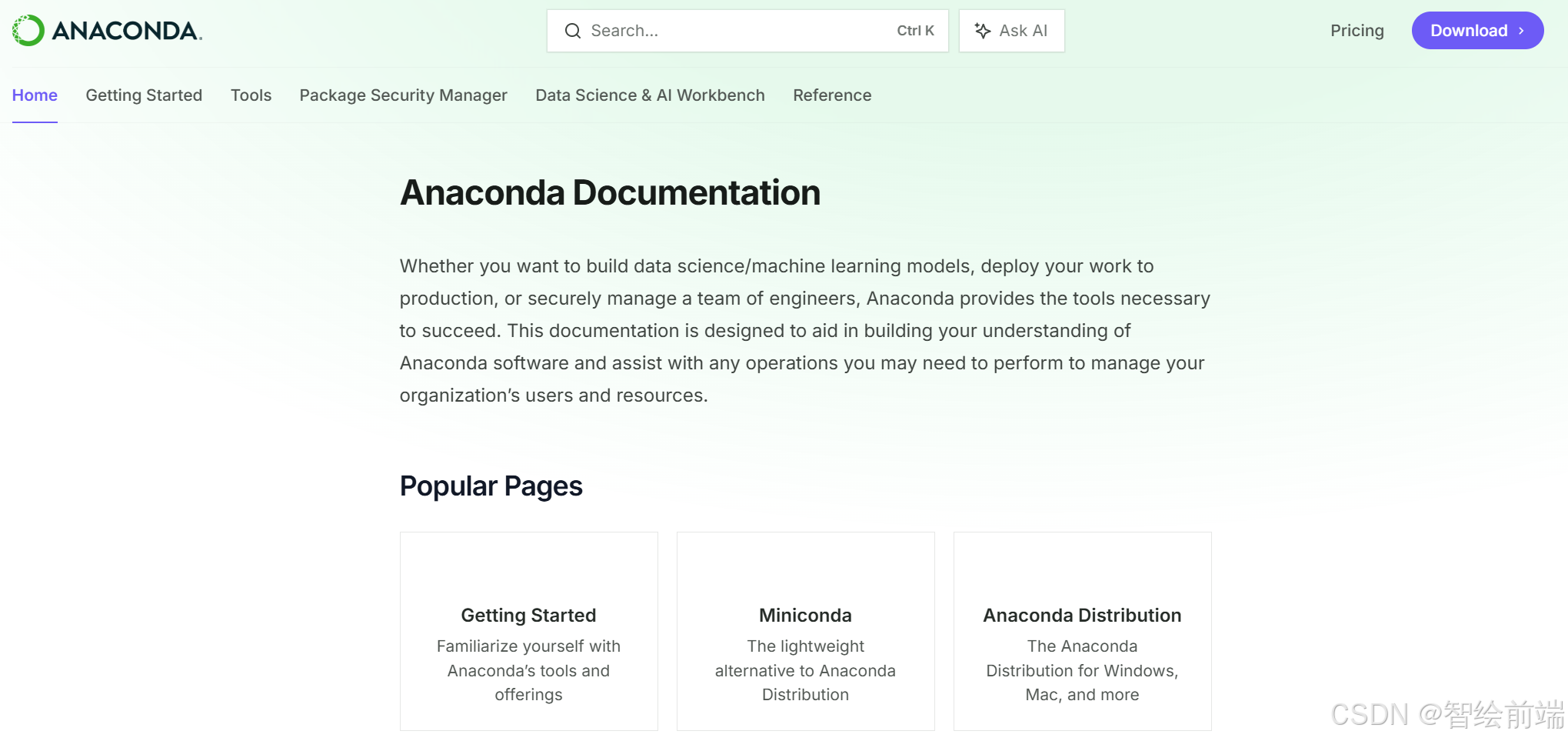
⚙️ 一、Windows 系统卸载
步骤 1:卸载主程序
- 打开 控制面板 → 程序和功能 → 右键卸载 Miniconda 或 Anaconda 。
- 静默卸载(可选):若需命令行卸载,执行:
start /wait .\miniconda3\Uninstall-Miniconda3.exe /S
步骤 2:删除安装目录
- 手动删除安装文件夹(默认路径):
C:\Users\<用户名>\Miniconda3
C:\ProgramData\Miniconda3 (若安装时选择“系统安装”)
步骤 3:清理环境变量
- 右键 此电脑 → 属性 → 高级系统设置 → 环境变量。
- 用户变量:删除 PATH 中类似 C:\Users<用户名>\Miniconda3\Scripts 的条目。
- 系统变量:删除 PATH 中所有 Miniconda3 相关路径 。
步骤 4:删除残留文件
- 手动清理用户目录下的配置文件:
C:\Users\<用户名>\.condarc
C:\Users\<用户名>\.conda
🍎 二、macOS 系统卸载
步骤 1:删除安装目录
- 打开终端,执行:
rm -rf ~/miniconda3
步骤 2:清理 Shell 配置
4. 编辑配置文件(根据所用 Shell):
nano ~/.bashrc # 或 ~/.zshrc、~/.bash_profile
- 删除或注释以下代码块:
# >>> conda initialize >>>
...(所有 conda 相关代码)
# <<< conda initialize <<<
- 保存后刷新配置:
source ~/.bashrc # 或 source ~/.zshrc
步骤 3:删除隐藏文件和缓存
- 执行:
rm -rf ~/.condarc ~/.conda ~/.continuum
🐧 三、Linux 系统卸载
步骤 1:删除安装目录
- 默认路径:
rm -rf ~/miniconda3
- 若安装到系统目录(如 /opt/miniconda3):
sudo rm -rf /opt/miniconda3
步骤 2:清理 Shell 配置
7. 编辑配置文件:
nano ~/.bashrc # 或 ~/.zshrc、~/.profile
#或者
vim ~/.bashrc
- 删除或注释 conda init 添加的代码块(同 macOS 步骤 2)。
步骤 3:删除配置和缓存
- 执行:
rm -rf ~/.condarc ~/.conda ~/.continuum
✅ 四、通用验证与注意事项
9. 验证卸载成功:
- 新开终端,执行:
conda --version
- 注意:
- 重启终端:确保环境变量更新生效 。
- 残留检查:运行
ls -la ~ | grep conda(macOS/Linux)或检查C:\Users\<用户名>\(Windows)是否存在遗漏文件 。 - 重装建议:若需重装,建议使用新目录名(如
miniconda3_new)避免冲突 。
💡 扩展提示:
- 若需卸载虚拟环境(非 Miniconda 本体),先退出环境 conda deactivate,再执行 conda env remove -n 环境名 --all 。
- 使用 anaconda-clean 工具可辅助清理配置文件(需在卸载前运行):
conda install anaconda-clean
anaconda-clean --yes
按操作系统选择对应步骤操作即可彻底卸载 Miniconda。
